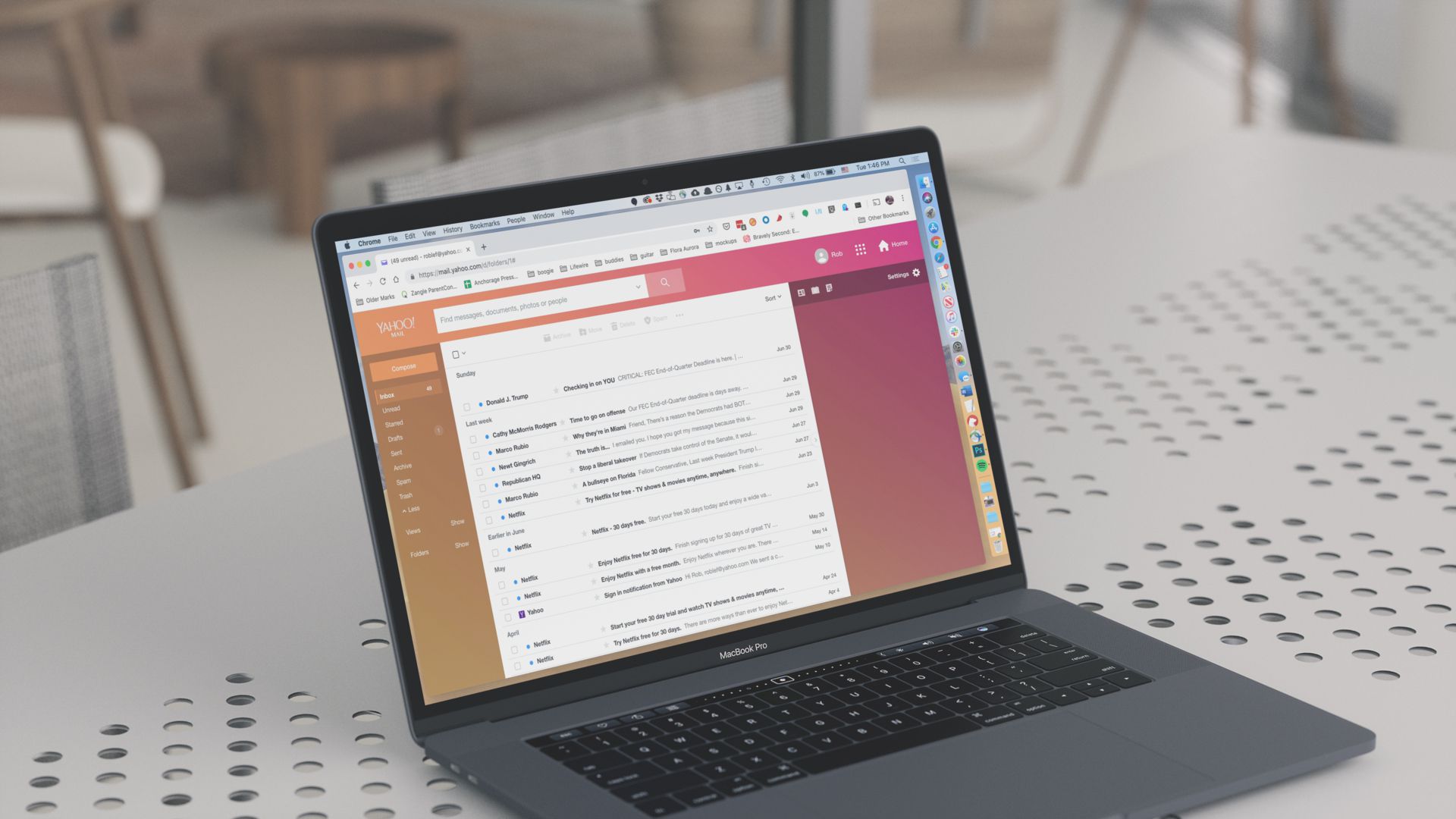Mitä tietää
- Yahoo Mail Web: Siirry omaan Saapuneet† Vuonna kansiot ruutu, valitse Uusi kartta† Anna sille nimi ja paina Tulla sisään†
- Yahoo Mail Basic: kohdassa kansiot vie hiiri sen päälle kansiot ja valitse † (plus-merkki). Anna kansiolle nimi ja paina Tulla sisään†
- Yahoo Mail App: Valitse kolmirivinen valikko ja valitse Luo uusi kansio† Anna sille nimi ja napauta Okei†
Tässä artikkelissa kerrotaan, kuinka voit luoda Yahoo Mail -kansioita tietokoneella tai mobiilisovelluksella. Se sisältää tietoja Yahoo Mail Basicista ja ohjeet tiedostojen lisäämiseksi kansioon.
Luo kansioita Yahoo Mailissa
Yahoo Mail -kansioiden luominen on hyödyllinen tapa pitää sähköpostisi järjestyksessä. Luo erilliset kansiot tietyille lähettäjille tai luo yleiset kansiot tallentaaksesi samankaltaisia aiheita koskevia viestejä. Jos haluat luoda kansioita Yahoo Mail -sovelluksessa tietokoneella, kirjaudu sisään tilillesi ja avaa Saapuneet-kansio.
-
Vuonna kansiot ruutu, valitse Uusi kartta†
-
Anna kansiolle nimi.
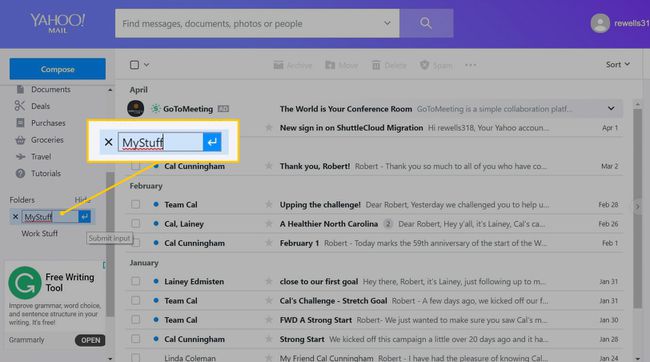
-
Lehdistö Tulla sisään†
-
Päästäksesi kansioon, valitse sen nimi sellaisena kuin se näkyy Kansiot-ruudussa Saapuneet-kansion vasemmalla puolella. Yahoo listaa kansiot aakkosjärjestyksessä. Niitä ei voi järjestää uudelleen.
Vie hiiren osoitin kansion nimen päälle ja valitse sitten avattava nuoli avataksesi valikon, jossa on lisää vaihtoehtoja. Voit esimerkiksi poistaa kansion, mutta vain jos kansio on tyhjä. Voit myös luoda alikansioita luomiisi kansioihin.
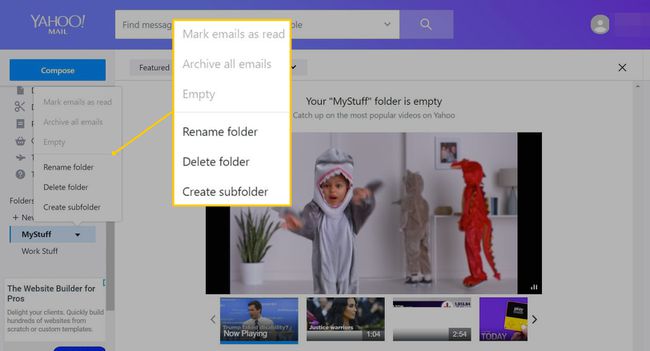
Lisää viestejä kansioihin
Kun katsot viestiä, valitse Liike ja valitse kansio, johon haluat lähettää viestin.
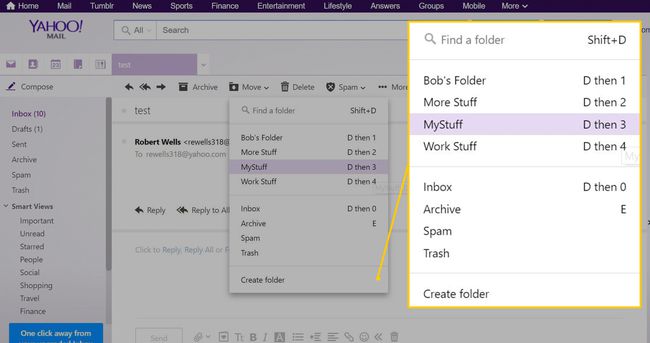
Sen sijaan, että siirrät useita sähköposteja manuaalisesti mukautettuun kansioon, aseta suodattimet siirtämään viestit automaattisesti vastaaviin kansioihin.
Kansioiden luominen Yahoo Mail Basicissa
Kansioiden luominen Yahoo Mail Basicissa on samanlainen prosessi. Saapuneet-kansiosta:
-
Vuonna kansiot ruudussa, siirrä hiiren osoitin päälle kansiot ja valitse plusmerkki (†), joka tulee näkyviin.
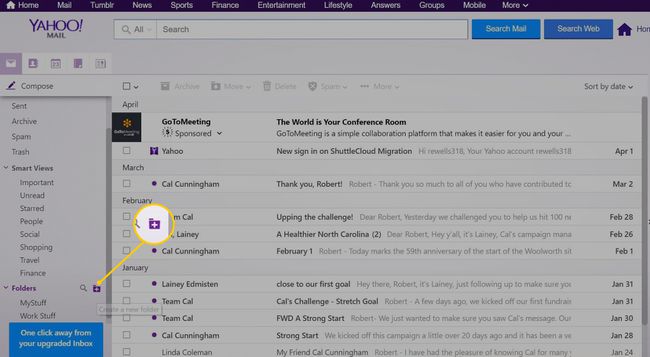
-
Anna kansiolle nimi.

-
Lehdistö Tulla sisään†
Kansioiden luominen Yahoo Mail -sovelluksessa
Kansioiden luominen Yahoo Mail -mobiilisovelluksella iOS:lle ja Androidille:
-
Lehdistö hampurilainen menu (kolme vaakasuoraan pinottua viivaa) sovelluksen vasemmassa yläkulmassa.
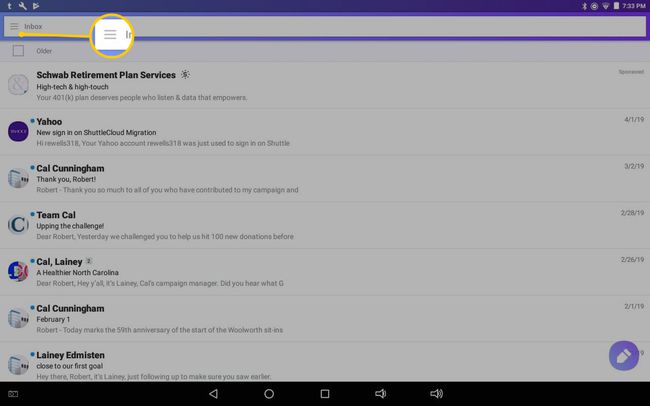
-
Vieritä valikon alaosaan ja napauta Luo uusi kansio†
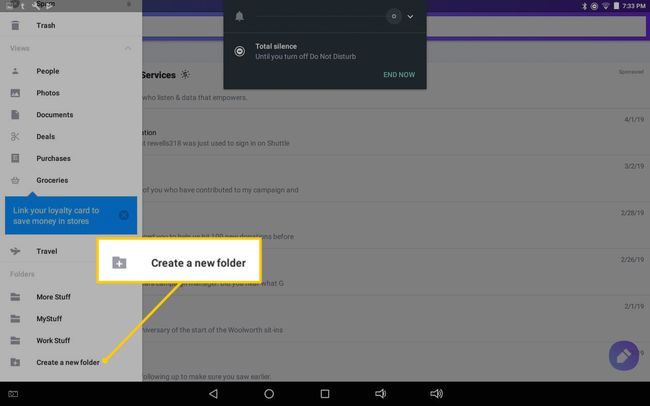
-
Anna kansiolle nimi ja napauta sitten Okei†
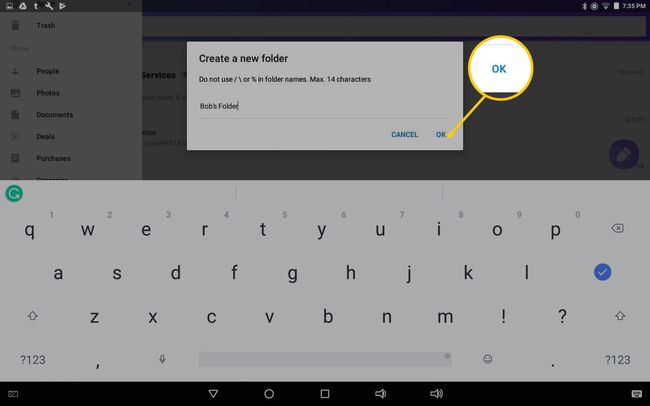
-
Kansiosi tulee näkyviin kansiot päävalikon osio.
Napauta sitä kerran avataksesi kansion. Napauta ja pidä muokattua kansiota luodaksesi alikansioita, nimetäksesi kansion uudelleen tai poistaaksesi kansion.
Lisää viestejä mobiilisovelluksen kansioihin
Kun katselet viestejä mobiilisovelluksessa:
-
Lehdistö kolme pystysuoraa pistettä lähettäjän nimen oikealla puolella.
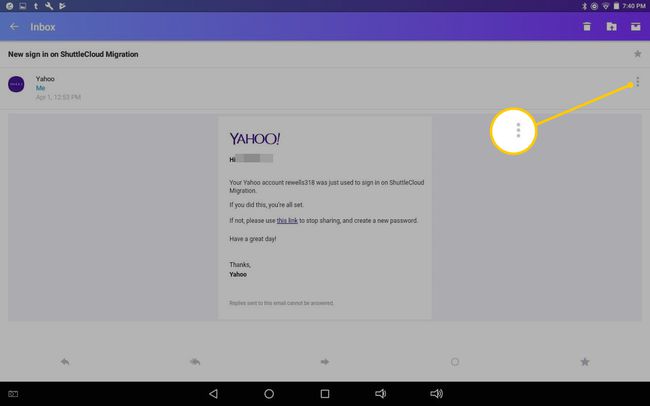
-
Valitse Liike†
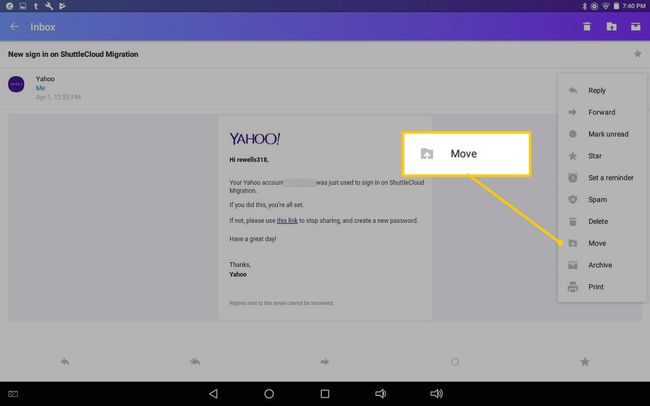
-
Valitse kansio, johon haluat lähettää sen.